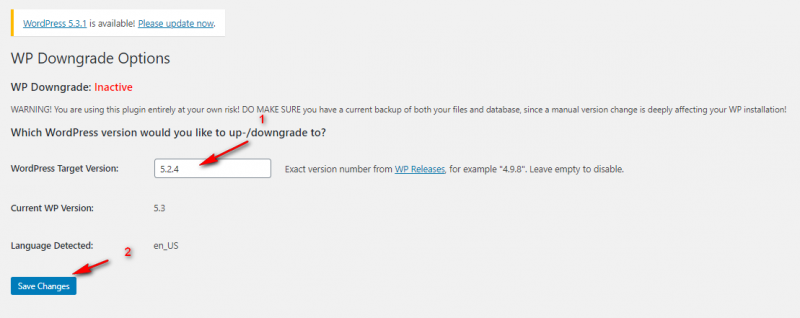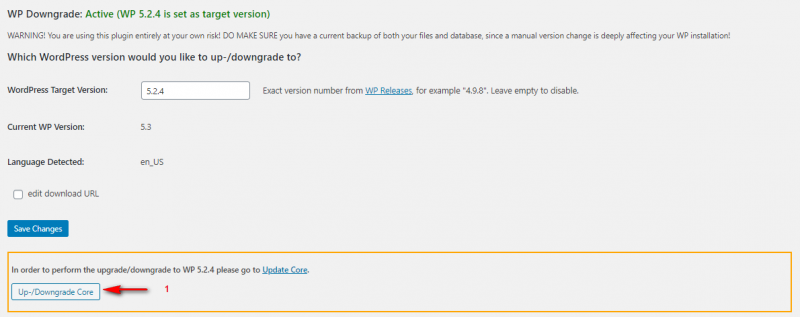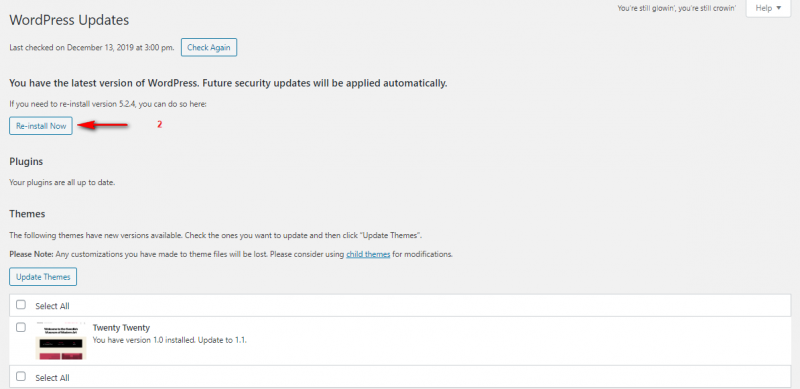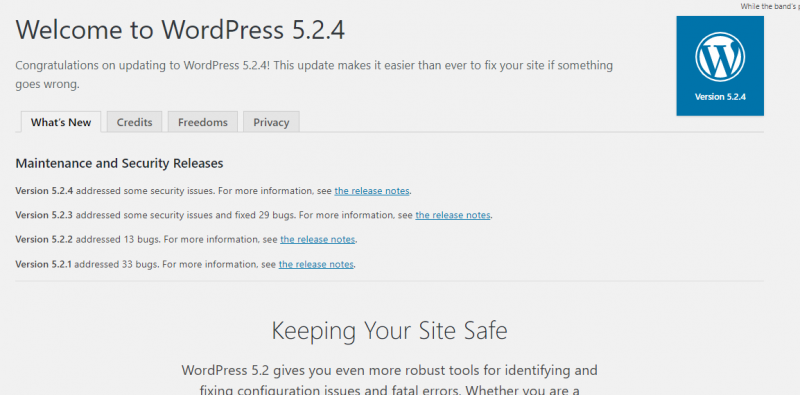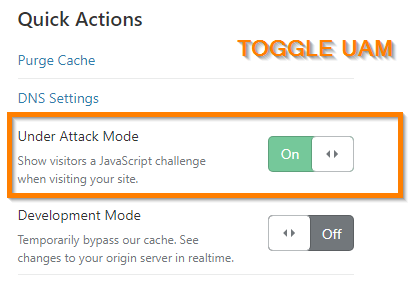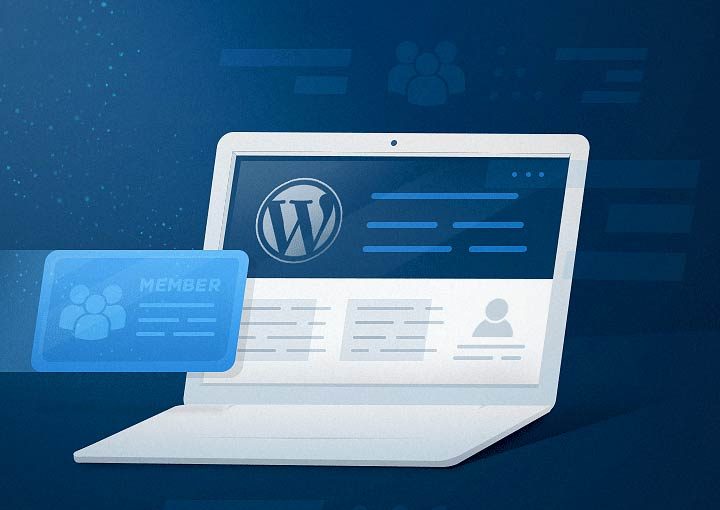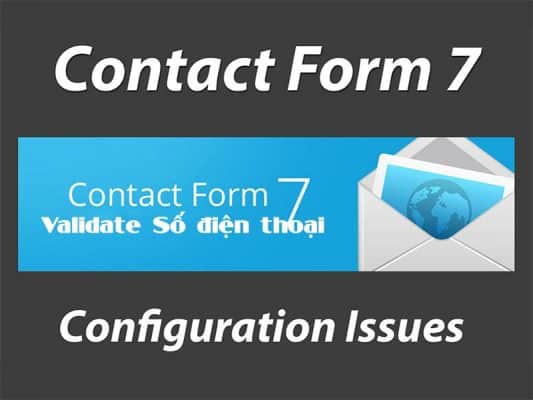Hướng dẫn đưa WordPress về phiên bản cũ
Natafu xin được hướng dẫn Quý khách cách đưa WordPress về phiên bản cũ. Đầu tiên, trước khi đưa WordPress về phiên bản cũ, bạn nên sao lưu trang web của mình. Để đảm bảo trong trường hợp có sự cố, mọi thứ sẽ bị hỏng. Có rất nhiều plugin sao lưu cho WordPress hoặc bạn cũng có thể sao lưu lại bằng các công cụ backup trên hosting của mình.
Đầu tiên, bạn cần thông tin của các phiên bản WordPress đã phát hành trước đó (xem tại link: https://wordpress.org/download/releases/). Bạn có thể hạ xuống bất kỳ phiên bản nào. Nhưng bạn chỉ nên hạ xuống phiên bản gần nhất với bản cập nhật. Vì một số phiên bản cũ sẽ có những rủi ro về bảo mật khiến trang web của bạn gặp rắc rối.
Cách đưa WordPress về phiên bản cũ an toàn một cách dễ dàng
Có 2 cách đưa WordPress về phiên bản thấp hơn:
- Plugin WP Downgrade
- Cách làm thủ công
Hạ cấp WordPress bằng Plugin WP Downgrade
- B1: Vô hiệu hóa tất cả các plugin đang sử dụng (tránh các vấn đề có thể xảy ra trong quá trình hạ cấp). Tích chọn tất cả các plugin và chọn chế độ Ngừng kích hoạt (Deactive). Nhấn Áp dụng (Apply) để vô hiệu hóa tạm thời tất cả các plugin.
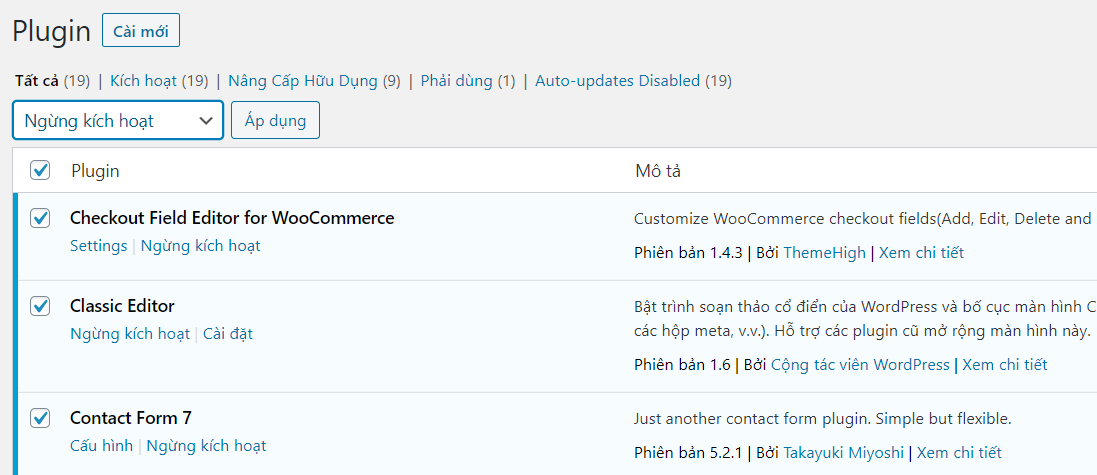
- B2: Truy cập mục Setting -> WP Downgrade. Điền phiên bản cần hạ xuống tại mục WordPress Targer Version và nhấn Save Changes để lưu lại thiết lập.
- B3: Xuất hiện thông báo. Click vào Up-/Downgrade Core -> Re-install Now để bắt đầu quá trình cập nhật lại phiên bản WordPress thấp hơn
- Chờ khoảng vài phút để quá trình hạ cấp hoàn tất. WordPress sẽ hiển thị thông tin của phiên bản hiện tại.
Bạn đã hạ cấp thành công WordPress xuống phiên bản thấp hơn bằng plugin thành công.
Hạ cấp bằng phương pháp thủ công
– Sau khi có bản sao lưu trang web, bạn cần tải về phiên bản WordPress cần cập nhật về máy tính. Bạn sẽ cần tài khoản FTP hoặc phải truy cập trực tiếp vào thư mục chính của hosting để upload WordPress Core, nếu chưa có tài khoản FTP, bạn có thể tham khảo cách tạo tài khoản FTP trên Cpanel, FTP trên Plesk Panel.

– Hãy vô hiệu hóa tất cả các plugin như hướng dẫn ở mục 1, sau đó sử dụng FileZila hoặc bất kỳ trình kết nối nào khác sử dụng giao thức FTP để kết nối máy tính với hosting.
– Hãy xác định thư mục chính chứa mã nguồn của trang web, thông thường sẽ là public_html, httpdocs… và tiến hành xóa hai thư mục wp-admin, wp-include và tất cả các file khác trừ thư mục wp-content và file wp-config.php(Lưu ý: Nếu có những file để xác thực như Google Search Console, API… thì bạn nên giữ nguyên những tệp tin này). Thư mục wp-content là thư mục chứa dữ liệu của website, còn file wp-config.php là file cấu hình kết nối với cơ sở dữ liệu(Database).

– Tiếp theo, hãy chuyển tất cả các tệp trừ thư mục wp-content từ phiên bản WordPress trước đó vừa tải về lên thư mục chính của hosting bằng FileZila.

– Sau cùng, hãy truy cập vào trang quản trị WordPress, bạn sẽ nhận được thông báo cập nhật cơ sở dữ liệu(Database). Nhấn vào Update WordPress Database > Continue và sau đó hãy đăng nhập vào trang quản trị như bình thường. Như vậy là bạn đã hạ cấp được WordPress bằng phương pháp thủ công rồi.

Khi phát hiện sự không tương thích với phiên bản WordPress hiện tại, hãy liên hệ với nhà cung cấp theme, plugin của bạn để thông báo cho họ về vấn đề này. Nếu không có hỗ trợ nào từ nhà cung cấp theme, plugin.. thì hãy sử dụng cách này. Không chỉ với việc hạ cấp phiên bản WordPress, bạn hoàn toàn có thể áp dụng hai cách trên để nâng cấp lên phiên bản mới theo nhu cầu, chúc bạn thành công.
>> Một số chủ đề mà bạn có thể quan tâm: